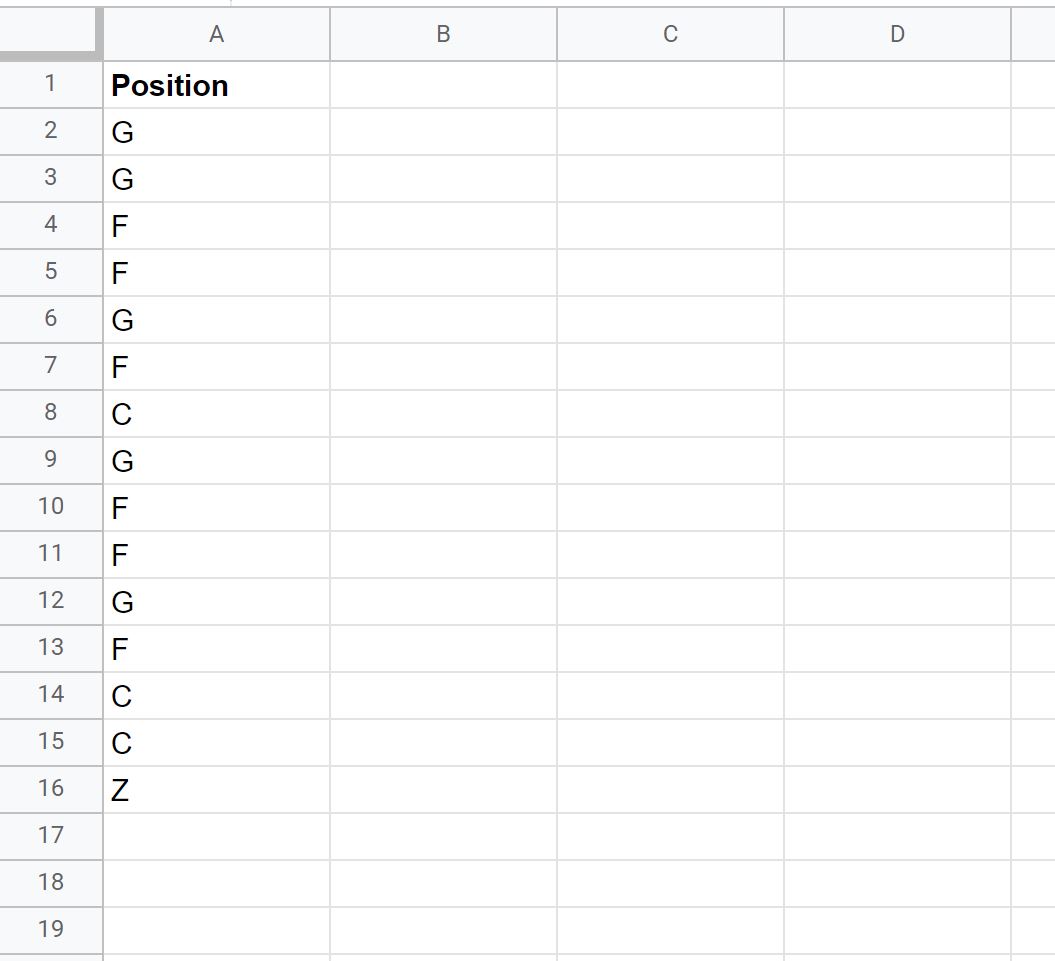Оператор case — это тип оператора, который проходит через условия и возвращает значение при выполнении первого условия.
Самый простой способ реализовать оператор case в Google Sheets — использовать функцию SWITCH() , которая использует следующий базовый синтаксис:
=SWITCH( A2 , "G", "Guard", "F", "Forward", "C", "Center", "None")
Эта конкретная функция просматривает ячейку A2 и возвращает следующее значение:
- « На страже », если ячейка A2 содержит «G»
- « Вперед », если ячейка A2 содержит «F»
- « По центру », если ячейка A2 содержит «C»
- « Нет », если ячейка A2 не содержит ни одного из предыдущих значений.
В следующем примере показано, как использовать эту функцию на практике в Google Таблицах.
Пример: Заявление о случае в Google Sheets
Предположим, у нас есть следующий список баскетбольных позиций:
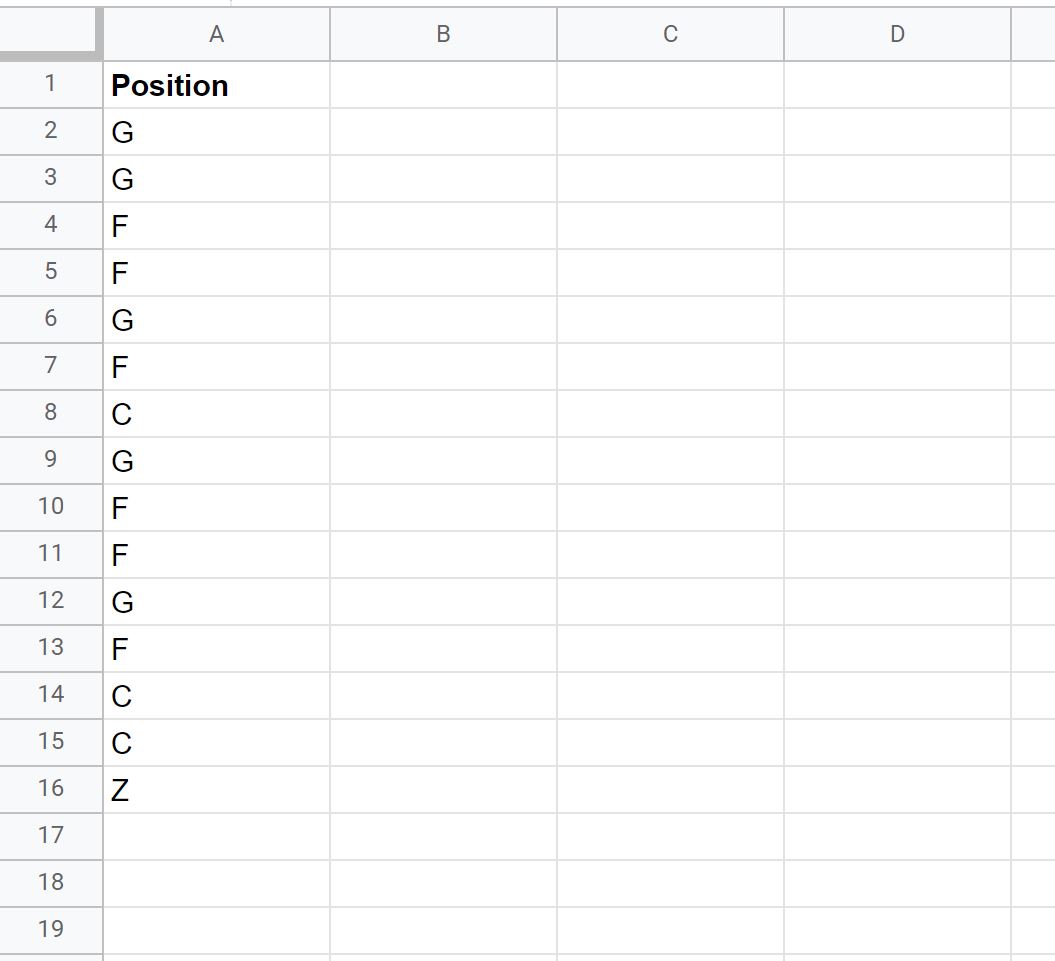
Мы будем использовать следующую функцию SWITCH() , чтобы вернуть определенное имя позиции в столбце B на основе значения в столбце A:
=SWITCH( A2 , "G", "Guard", "F", "Forward", "C", "Center", "None")
Мы введем эту формулу в ячейку B2 , а затем скопируем и вставим ее в каждую оставшуюся ячейку в столбце B:
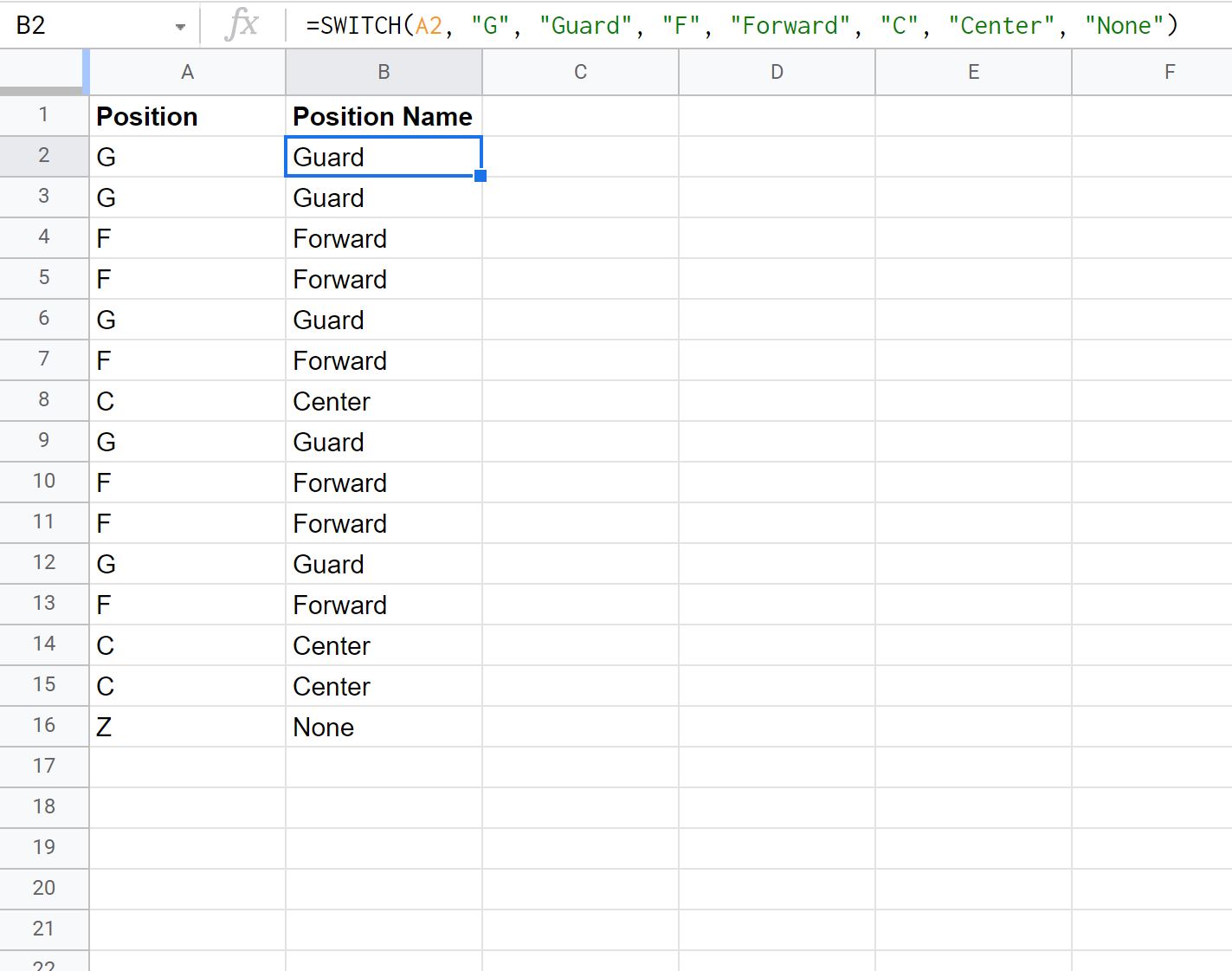
Эта формула возвращает следующие значения в столбце B:
- « Guard », если столбец A содержит «G»
- « Вперед », если столбец A содержит «F»
- « По центру », если столбец A содержит «C»
- « Нет », если столбец A не содержит ни одного из предыдущих значений.
Обратите внимание, что последнее значение в столбце B возвращает значение « Нет », поскольку мы не указали конкретное значение для возврата «Z» в формуле.
Мы также можем использовать следующую формулу, чтобы просто вернуть исходное значение из столбца A, если оно не содержит ни одного из указанных значений в формуле SWITCH :
=SWITCH( A2 , "G", "Guard", "F", "Forward", "C", "Center", A2 )
Мы введем эту формулу в ячейку B2 , а затем скопируем и вставим ее в каждую оставшуюся ячейку в столбце B:
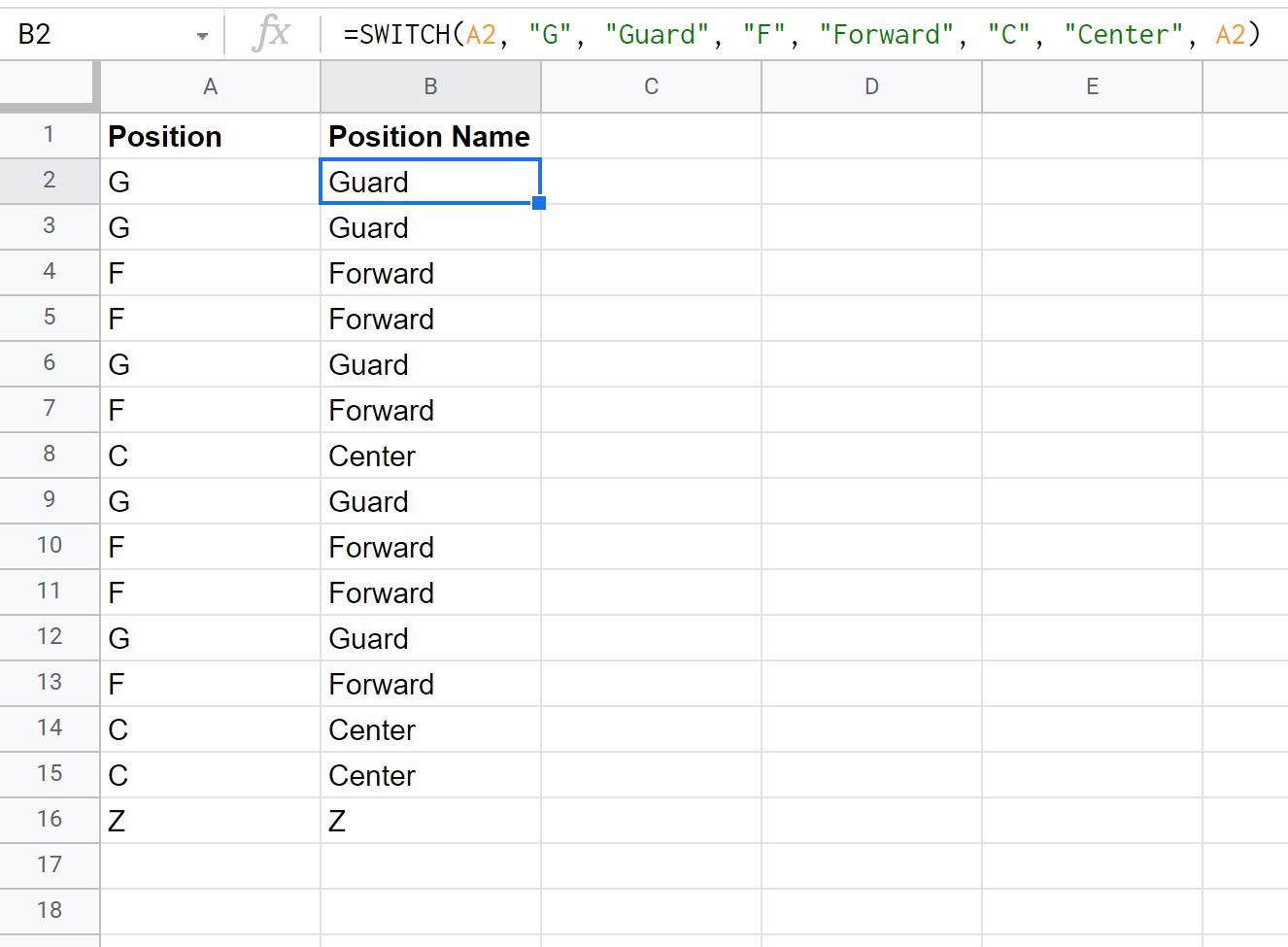
Обратите внимание, что последнее значение в столбце B просто возвращает значение Z , поскольку последнее значение в столбце A не содержит ни одного из указанных значений в формуле SWITCH .
Примечание.Полную документацию по функции ПЕРЕКЛЮЧЕНИЕ в Google Таблицах можно найти здесь .
Дополнительные ресурсы
В следующих руководствах объясняется, как выполнять другие распространенные задачи в Google Таблицах:
Таблицы Google: простая формула для «если содержит»
Как использовать ISERROR в Google Sheets